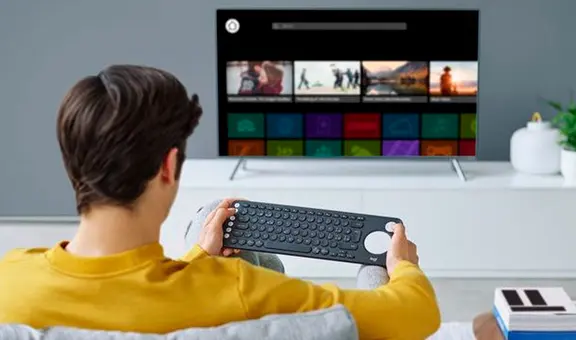¿Cómo copiar archivos de tu memoria USB en cualquier PC sin temor a que se infecte con virus?
Gracias a este truco, evitarás que tu pendrive se infecte, aunque lo conectes a una computadora llena de virus. ¿Quieres aprenderlo?

Aunque el uso de las memorias USB ha disminuido bastante en los últimos años, debido a la existencia de Google Drive, OneDrive, Dropbox, entre otras plataformas de almacenamiento en la nube, todavía existen muchas personas que utilizan pendrives para almacenar información y compartirla con sus amigos. El problema con emplear estas unidades es que pueden infectarse fácilmente con algún virus. ¿Hay formas de evitarlo?
Hace algunos años, la mayoría de personas utilizaba memorias USB para llevar información de una computadora a otra. Lastimosamente, si introducías tu pendrive en una PC o laptop infectada con virus, tu unidad también podía infectarse. Esto era un tremendo riesgo, ya que no solo podías perder toda la información que había guardad, también podías infectar a un ordenador limpio si le conectabas el pendrive.
TE RECOMENDAMOS
TEMU VS. ALIEXPRESS: ¡AQUÍ ESTÁN LOS MEJORES PRECIOS! | TECHMOOD
Si todavía eres de las personas que utiliza memorias USB para compartir fotos, videos, música, entre otros archivos, te gustará saber que existe un truco para evitar que tu pendrive se infecte con un virus. Gracias a este truco, que funciona en Windows 11, Windows 10 y otras versiones más antiguas, vas a poder conectar tu unidad de almacenamiento en cualquier computadora, así esté repleta de troyanos.
¿Cómo proteger mi memoria USB de los virus?
Para evitar que tu pendrive se infecte con un virus, no necesitas instalar ningún programa extraña, solo deberás activar una opción llamada protección contra escritura. Aquí te enseñamos los pasos.
- Conecta tu memoria USB en una PC o laptop que esté libre de virus
- Cuando tu computadora reconozca la unidad, da clic derecho sobre ella
- Saldrán varias opciones. Escoge Propiedades
- Aparecerá una pequeña ventana. Tienes que escoger Seguridad y luego Editar
- Verás otra ventana. Asegúrate de quitar el check en todos los recuadros, excepto en dos.
- La opción 'Lectura' debe activada, mientras que la opción 'Escritura' tiene que estar denegada
- Eso sería todo. Ahora puedes llevar tu información a cualquier computadora, sin temer a que se infecte tu memoria USB
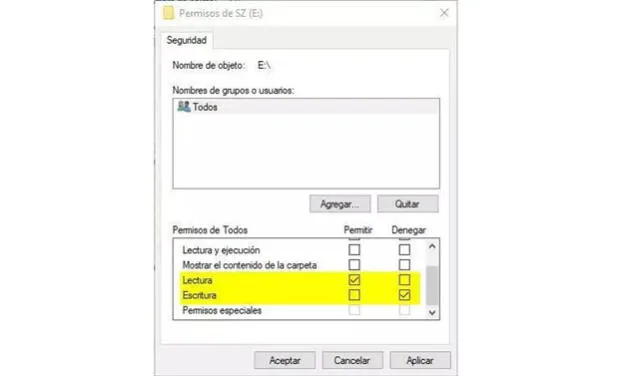
Solo estas dos opciones deben estar activadas. Foto: Softzone
¿Qué desventajas tiene activar la protección contra escritura?
La protección contra escritura no solo evita que tu memoria USB se infecte con un virus, también impide que guardes nuevos archivos, es decir, no te será útil si quieres grabar nuevas fotos, videos, documentos, entre otro tipo de documentos, solo podrás usar el pendrive para llevar información. Para que la unidad vuelva a la normalidad, debes desactivar esta función siguiendo estos pasos:
- Vuelve a conectar tu memoria USB en una computadora sin virus
- Ingresa a las Propiedades de la unidad
- Ve a la pestaña Seguridad y luego en Editar
- Aparecerá la pequeña ventana con muchos recuadros
- Asegúrate que la opción 'Escritura' se encuentre activada
- Gracias a eso, podrás volver a guardar archivos en tu pendrive